Win10系统怎么修改Edge浏览器下载路径
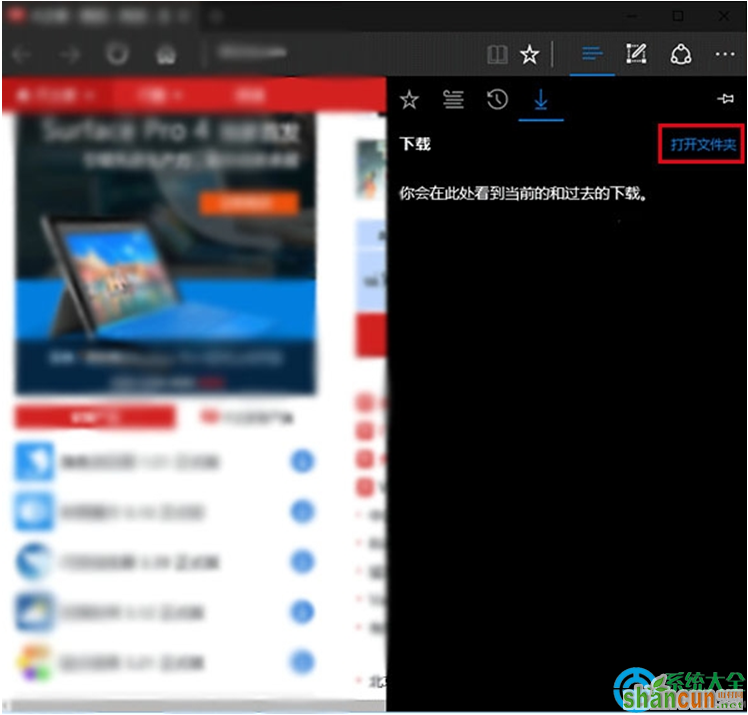
在修改之前,建议用户用软媒魔方的清理大师备份注册表,以免修改错误导致的问题难以修复。
具体方法如下:
1、在Cortana搜索栏输入regedit,按回车键进入注册表编辑器
2、定位到
HKEY_CURRENT_USERSOFTWAREClassesLocal SettingsSoftwareMicrosoftWindowsCurrentVersionAppContainerStoragemicrosoft.microsoftedge_8wekyb3d8bbweMicrosoftEdgeMain
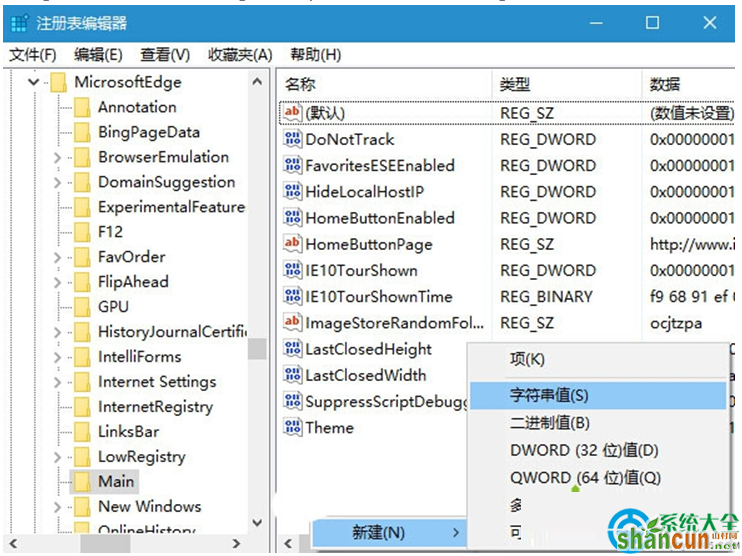
3、在右边空白处单击右键,创建新的字符串值,命名为Default Download Directory
4、双击打开,在数值数据中输入你想设置的下载路径,比如E:ithome download(这个文件夹必须已经建立,否则无效),点击“确定”
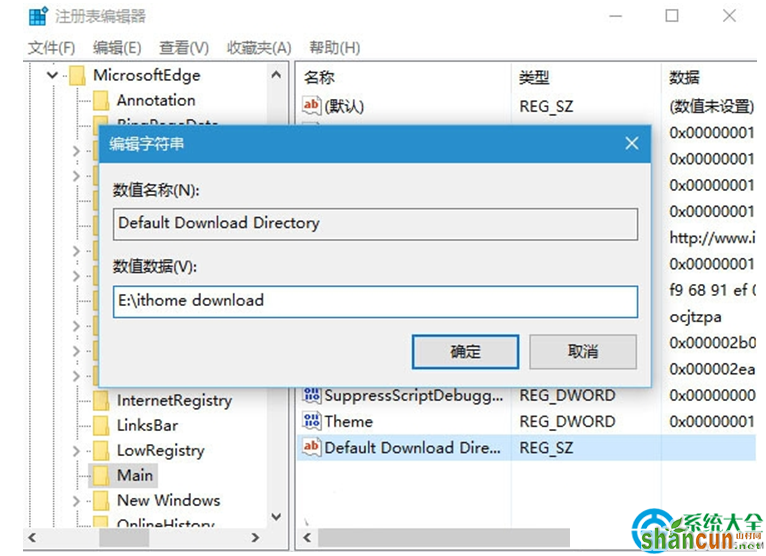
5、此时再打开Edge浏览器,点击中心→下载,选择“打开文件夹”,出现的应该就是新的位置。
更多知识请关注 山村windows8教程 栏目















